「上へ」ボタンがなくなってアドレスバーが便利になっているはず。QTTabBarで代用可能。
XPのフォルダには、1つ上の階層のフォルダに移動する「上へ」ボタンが装備されていて、ズッポリ使い込んでいた人も多いだろう。
しかしVistaでは、この「上へ」ボタンはきれいさっぱりなくなってしまった。その代わりアドレスバーに表示されている上の階層のフォルダ名をクリックすることで、上の階層に移動できるようになった。またアドレスバーを使うと、さらに上の階層を一気に開くこともできる。XPに比べフォルダの移動はかなり楽になっている。
とはいえ、使い慣れた「上へ」ボタンがないとイヤ~ンという人もいるだろう。そうやって一歩一歩踏み締めながら、上へ上へと登り詰めていきたい人は「QTTabBar」を使ってみるといいだろう。フォルダのツールバーに、XPと同様の「上へ」ボタンを追加することができるぞ。
しかしVistaでは、この「上へ」ボタンはきれいさっぱりなくなってしまった。その代わりアドレスバーに表示されている上の階層のフォルダ名をクリックすることで、上の階層に移動できるようになった。またアドレスバーを使うと、さらに上の階層を一気に開くこともできる。XPに比べフォルダの移動はかなり楽になっている。
とはいえ、使い慣れた「上へ」ボタンがないとイヤ~ンという人もいるだろう。そうやって一歩一歩踏み締めながら、上へ上へと登り詰めていきたい人は「QTTabBar」を使ってみるといいだろう。フォルダのツールバーに、XPと同様の「上へ」ボタンを追加することができるぞ。
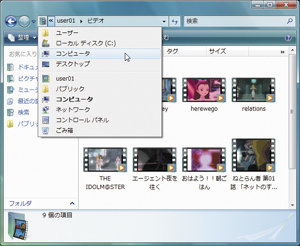 Vistaでは「上へ」ボタンがなくなった。上のフォルダに移動するときは、アドレスバーの上のフォルダ名をクリックする。アドレスバー左端のアイコンの右にある「<<」マーク あるいは�帥}ーク をクリックすると、さらに上のフォルダまで一気にジャンプできる
Vistaでは「上へ」ボタンがなくなった。上のフォルダに移動するときは、アドレスバーの上のフォルダ名をクリックする。アドレスバー左端のアイコンの右にある「<<」マーク あるいは�帥}ーク をクリックすると、さらに上のフォルダまで一気にジャンプできる
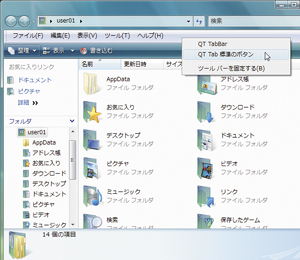 以前のような「上へ」ボタンが欲しい場合はQTTabBarを使おう。QTTabBar.exeを右クリックして「管理者として実行」を選択してインストールし、再起動する。フォルダを開き、「整理」→「レイアウト」で「メニューバー」にチェックを入れる。表示されたメニューバーを右クリックして「QT Tab標準のボタン」にチェックを入れる。「ツールバーを固定する」のチェックは外しておく
以前のような「上へ」ボタンが欲しい場合はQTTabBarを使おう。QTTabBar.exeを右クリックして「管理者として実行」を選択してインストールし、再起動する。フォルダを開き、「整理」→「レイアウト」で「メニューバー」にチェックを入れる。表示されたメニューバーを右クリックして「QT Tab標準のボタン」にチェックを入れる。「ツールバーを固定する」のチェックは外しておく
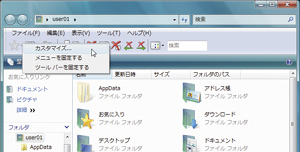 QTTabBarのツールバーが表示される。ツールバーの位置は、ドラッグ&ドロップで移動可能。ツールバーの上で右クリックして「カスタマイズ」を選択
QTTabBarのツールバーが表示される。ツールバーの位置は、ドラッグ&ドロップで移動可能。ツールバーの上で右クリックして「カスタマイズ」を選択
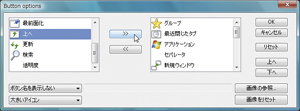 「Button options」が表示されたら、左側のアイコン一覧から「上へ」を選び「>>」ボタンをクリックして「OK」
「Button options」が表示されたら、左側のアイコン一覧から「上へ」を選び「>>」ボタンをクリックして「OK」
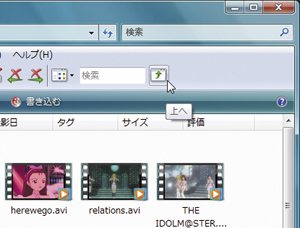
 全世界1,000万以上ダウンロード超え!水分補給サポートアプリ最新作『Plant Nanny 2 - 植物ナニー2』が11/1より日本先行配信開始中
全世界1,000万以上ダウンロード超え!水分補給サポートアプリ最新作『Plant Nanny 2 - 植物ナニー2』が11/1より日本先行配信開始中 たこ焼きの洞窟にかき氷の山!散歩を習慣化する惑星探索ゲーム『Walkr』がアップデート配信&6/28までアイテムセール開始!
たこ焼きの洞窟にかき氷の山!散歩を習慣化する惑星探索ゲーム『Walkr』がアップデート配信&6/28までアイテムセール開始! 【まとめ】仮想通貨ビットコインで国内・海外問わず自由に決済や買い物ができる販売サイトを立ち上げる
【まとめ】仮想通貨ビットコインで国内・海外問わず自由に決済や買い物ができる販売サイトを立ち上げる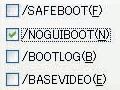 【XP】Windows XPの不要な機能を徹底シェイプアップ!
【XP】Windows XPの不要な機能を徹底シェイプアップ! 【XP】「nLite」でインストールディスクをカスタマイズ
【XP】「nLite」でインストールディスクをカスタマイズ フォルダにタブ機能を追加して管理しやすくする 「QTTabBar」
フォルダにタブ機能を追加して管理しやすくする 「QTTabBar」 【Vista/XP】OSチューンアップの基礎の基礎を確認!
【Vista/XP】OSチューンアップの基礎の基礎を確認!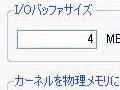 【XP】窓の手、窓の足など超定番の3大改造ソフトを活用しよう
【XP】窓の手、窓の足など超定番の3大改造ソフトを活用しよう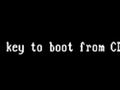 ウインドウズVistaのインストール方法を教えてください。
ウインドウズVistaのインストール方法を教えてください。
